这篇文章主要介绍了Linux中如何纠正拼写错误的Bash命令,具有一定借鉴价值,感兴趣的朋友可以参考下,希望大家阅读完这篇文章之后大有收获,下面让小编带着大家一起了解一下。
我知道你可以按下向上箭头来调出你运行过的命令,然后使用左/右键移动到拼写错误的单词,并更正拼写错误的单词,最后按回车键再次运行它,对吗?可是等等。还有一种更简单的方法可以纠正 GNU/Linux 中拼写错误的 Bash 命令。这个教程解释了如何做到这一点。
在 Linux 中纠正拼写错误的 Bash 命令
你有没有运行过类似于下面的错误输入命令?
$ unme -rbash: unme: command not found你注意到了吗?上面的命令中有一个错误。我在 uname 命令缺少了字母 a 。
我在很多时候犯过这种愚蠢的错误。在我知道这个技巧之前,我习惯按下向上箭头来调出命令,并转到命令中拼写错误的单词,纠正拼写错误,然后按回车键再次运行该命令。但相信我。下面的技巧非常易于纠正你刚刚运行的命令中的任何拼写错误。
要轻松更正上述拼写错误的命令,只需运行:
$ ^nm^nam^这会将 uname 命令中将 nm 替换为 nam 。很酷,是吗?它不仅纠正错别字,而且还能运行命令。查看下面的截图。
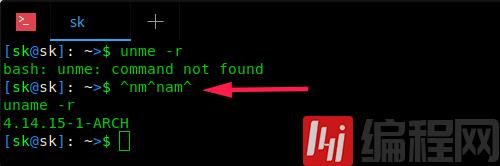
当你在命令中输入错字时使用这个技巧。请注意,它仅适用于 Bash shell。
额外提示:
你有没有想过在使用 cd 命令时如何自动纠正拼写错误?没有么?没关系!下面的技巧将解释如何做到这一点。
这个技巧只能纠正使用 cd 命令时的拼写错误。
比如说,你想使用命令切换到 Downloads 目录:
$ cd Donloadsbash: cd: Donloads: No such file or directory哎呀!没有名称为 Donloads 的文件或目录。是的,正确的名称是 Downloads 。上面的命令中缺少 w 。
要解决此问题并在使用 cd 命令时自动更正错误,请编辑你的 .bashrc 文件:
$ vi ~/.bashrc最后添加以下行。
[...]shopt -s cdspell输入 :wq 保存并退出文件。
最后,运行以下命令更新更改。
$ source ~/.bashrc现在,如果在使用 cd 命令时路径中存在任何拼写错误,它将自动更正并进入正确的目录。
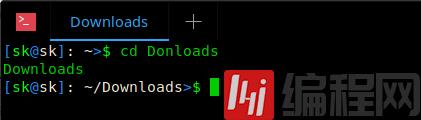
正如你在上面的命令中看到的那样,我故意输错( Donloads 而不是 Downloads ),但 Bash 自动检测到正确的目录名并 cd 进入它。
Fish 和 Zsh shell 内置的此功能。所以,如果你使用的是它们,那么你不需要这个技巧。
然而,这个技巧有一些局限性。它只适用于使用正确的大小写。在上面的例子中,如果你输入的是 cd donloads 而不是 cd Donloads ,它将无法识别正确的路径。另外,如果路径中缺少多个字母,它也不起作用。
感谢你能够认真阅读完这篇文章,希望小编分享的“Linux中如何纠正拼写错误的Bash命令”这篇文章对大家有帮助,同时也希望大家多多支持编程网,关注编程网行业资讯频道,更多相关知识等着你来学习!






